VBA中调用API实现局域网连接的常用操作
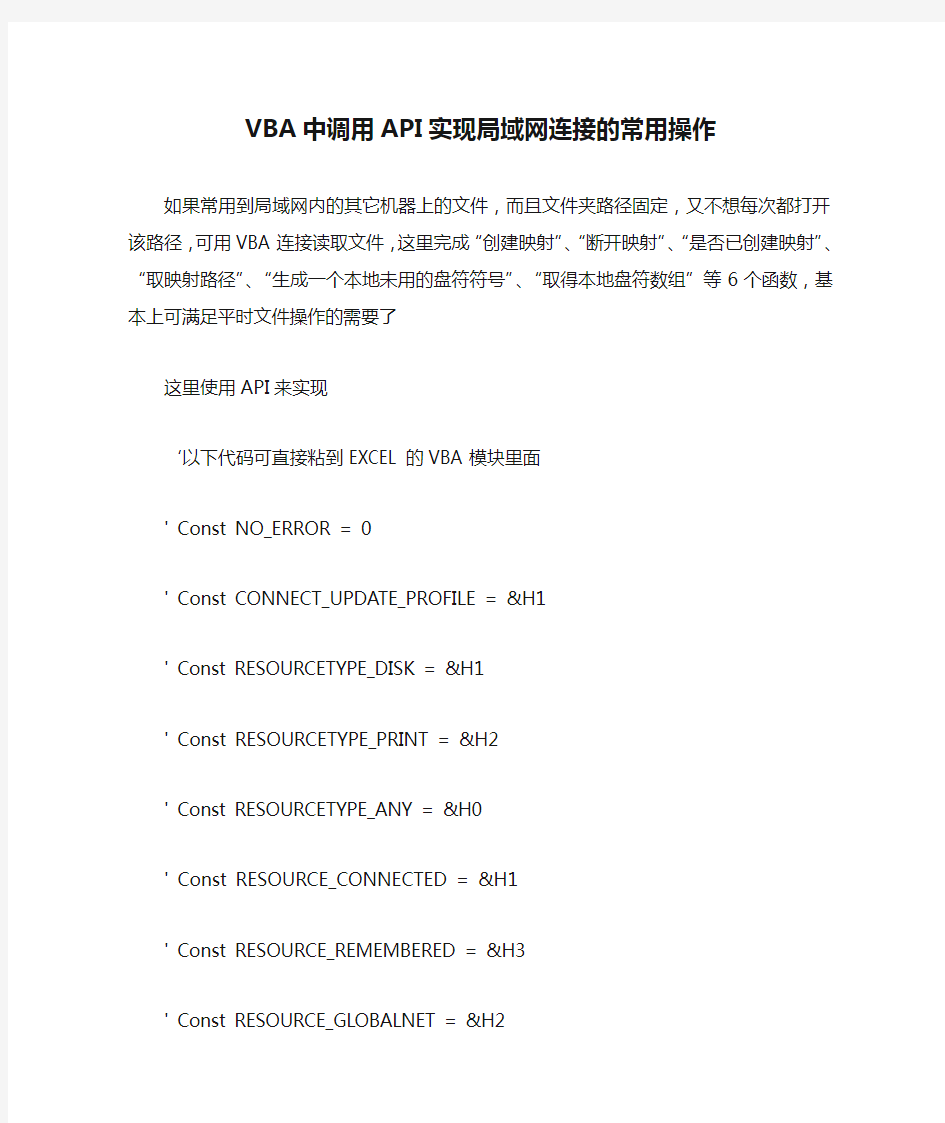

VBA中调用API实现局域网连接的常用操作
如果常用到局域网内的其它机器上的文件,而且文件夹路径固定,又不想每次都打开该路径,可用VBA连接读取文件,这里完成“创建映射”、“断开映射”、“是否已创建映射”、“取映射路径”、“生成一个本地未用的盘符符号”、“取得本地盘符数组”等6个函数,基本上可满足平时文件操作的需要了
这里使用API来实现
‘以下代码可直接粘到EXCEL的VBA模块里面
' Const NO_ERROR = 0
' Const CONNECT_UPDA TE_PROFILE = &H1
' Const RESOURCETYPE_DISK = &H1
' Const RESOURCETYPE_PRINT = &H2
' Const RESOURCETYPE_ANY = &H0
' Const RESOURCE_CONNECTED = &H1
' Const RESOURCE_REMEMBERED = &H3
' Const RESOURCE_GLOBALNET = &H2
' Const RESOURCEDISPLAYTYPE_DOMAIN = &H1
' Const RESOURCEDISPLAYTYPE_GENERIC = &H0
' Const RESOURCEDISPLAYTYPE_SERVER = &H2
' Const RESOURCEDISPLAYTYPE_SHARE = &H3
' Const RESOURCEUSAGE_CONNECTABLE = &H1
' Const RESOURCEUSAGE_CONTAINER = &H2
Private Type NETRESOURCE
dwScope As Long
dwType As Long
dwDisplayType As Long
dwUsage As Long
lpLocalName As String
lpRemoteName As String
lpComment As String
lpProvider As String
End Type
Private Declare Function WNetAddConnection2 Lib "mpr.dll" Alias "WNetAddConnection2A" (lpNetResource As NETRESOURCE, ByV al lpPassword As String, ByV al lpUserName As String, ByV al dwFlags As Long) As Long
Private Declare Function WNetCancelConnection2 Lib "mpr.dll" Alias "WNetCancelConnection2A" (ByV al lpName As String, ByV al dwFlags As Long, ByV al fForce As Long) As Long
Private Declare Function WNetGetConnection Lib "mpr.dll" Alias "WNetGetConnectionA" (ByV al lpszLocalName As String, ByV al lpszRemoteName As String, cbRemoteName As Long)
As Long
Function 创建映射(网络路径As String, 用户名As String, 密码As String, 本地盘符As String) As Boolean
Dim NetR As NETRESOURCE
Dim ErrInfo As Long
Dim pf As String
Dim lj As String
pf = 本地盘符
If Right(本地盘符, 1) <> ":" Then
pf = pf & ":"
End If
lj = 网络路径
If Right(lj, 1) = "\" Then
lj = Left(lj, Len(lj) - 1)
End If
NetR.dwScope = &H2
NetR.dwType = &H1
NetR.dwDisplayType = &H3
NetR.dwUsage = &H1
NetR.lpLocalName = pf
NetR.lpRemoteName = lj
ErrInfo = WNetAddConnection2(NetR, 密码, 用户名, &H1)
If ErrInfo = 0 Then
创建映射= True
Else
创建映射= False
End If
End Function
Function 断开映射(本地盘符As String) As Boolean
Dim ErrInfo As Long
Dim strLocalName As String
strLocalName = 本地盘符
If Right(strLocalName, 1) <> ":" Then
strLocalName = strLocalName & ":"
End If
ErrInfo = WNetCancelConnection2(strLocalName, &H1, False) If ErrInfo = 0 Then
断开映射= True
Else
断开映射= False
End If
End Function
Function 是否已创建映射(盘符As String) As Boolean Dim lj As String
Dim LocalName As String
Dim NetName As String
Dim LenNetName As Long
Dim jg As Long
LocalName = 盘符
If Right(LocalName, 1) <> ":" Then
LocalName = LocalName & ":"
End If
NetName = String$(255, Chr$(32))
LenNetName = Len(NetName)
jg = WNetGetConnection(LocalName, NetName, LenNetName) If jg = 0 Then
是否已创建映射= True
Else
是否已创建映射= False
End If
End Function
Function 取映射路径(本地盘符As String) As String Dim lj As String
Dim LocalName As String
Dim NetName As String
Dim LenNetName As Long
Dim jg As Long
LocalName = 本地盘符
If Right(LocalName, 1) <> ":" Then
LocalName = LocalName & ":"
End If
NetName = String$(255, Chr$(32))
LenNetName = Len(NetName)
jg = WNetGetConnection(LocalName, NetName, LenNetName)
If jg = 0 Then
取映射路径= NetName
Else
取映射路径= "未映射"
End If
End Function
Function 生成盘符() As String
Dim yypf() As String
Dim zf(26) As String
Dim pfs As Integer
Dim js As Integer
Dim jc As Integer
Dim bz As Boolean
Dim pf As String
For js = 1 To 26
zf(js) = Chr(js + 64)
Next
yypf = 取已用驱动器列表()
pfs = UBound(yypf)
For js = 1 To 26
bz = False
For jc = 1 To pfs
If StrComp(zf(js), yypf(jc), vbTextCompare) = 0 Then bz = True
Exit For
End If
Next
If bz = False Then
pf = zf(js)
Exit For
End If
Next
Erase zf
Erase yypf
生成盘符= pf
End Function
Function 取已用驱动器列表() As String()
Dim fso As Object
Dim d As Object
Dim dc As Object
Dim s As String
Dim pf() As String
Dim js As Integer
Set fso = CreateObject("Scripting.FileSystemObject") Set dc = fso.Drives
js = 0
For Each d In dc
s = d.DriveLetter
js = js + 1
ReDim Preserve pf(js)
pf(js) = s
Next
Set fso = Nothing
Set d = Nothing
Set dc = Nothing
取已用驱动器列表= pf
End Function
Excel之VBA编程常用语句300句汇总
Excel之VBA编程常用语句300句 时间:2009-11-27 21:12:21 来源:本站作者:未知我要投稿我要收藏投稿指南 定制模块行为 (1) Option Explicit '强制对模块内所有变量进行声明 Option Private Module '标记模块为私有,仅对同一工程中其它模块有用,在宏对话框中不显示 Option Compare Text '字符串不区分大小写 Option Base 1 '指定数组的第一个下标为1 (2) On Error Resume Next '忽略错误继续执行VBA代码,避免出现错误消息 (3) On Error GoTo ErrorHandler '当错误发生时跳转到过程中的某个位置 (4) On Error GoTo 0 '恢复正常的错误提示 (5) Application.DisplayAlerts=False '在程序执行过程中使出现的警告框不显示 (6) Application.ScreenUpdating=False '关闭屏幕刷新 Application.ScreenUpdating=True '打开屏幕刷新 (7) Application.Enable.CancelKey=xlDisabled '禁用Ctrl+Break中止宏运行的功能 工作簿 (8) Workbooks.Add() '创建一个新的工作簿 (9) Workbooks(“book1.xls”).Activate '激活名为book1的工作簿 (10) ThisWorkbook.Save '保存工作簿 (11) ThisWorkbook.close '关闭当前工作簿 (12) ActiveWorkbook.Sheets.Count '获取活动工作薄中工作表数 (13) https://www.wendangku.net/doc/ae1383364.html, '返回活动工作薄的名称 (14) https://www.wendangku.net/doc/ae1383364.html, ‘返回当前工作簿名称 ThisWorkbook.FullName ‘返回当前工作簿路径和名称 (15) ActiveWindow.EnableResize=False ‘禁止调整活动工作簿的大小 (16) Application.Window.Arrange xlArrangeStyleT iled ‘将工作簿以平铺方式排列 (17) ActiveWorkbook.WindowState=xlMaximized ‘将当前工作簿最大化 工作表 (18) https://www.wendangku.net/doc/ae1383364.html,edRange.Rows.Count ‘当前工作表中已使用的行数 (19) Rows.Count ‘获取工作表的行数(注:考虑向前兼容性) (20) Sheets(Sheet1).Name= “Sum” '将Sheet1命名为Sum (21) ThisWorkbook.Sheets.Add Before:=Worksheets(1) '添加一个新工作表在第一工作表前 (22) ActiveSheet.Move After:=ActiveWorkbook. _
无线路由器接入局域网的两种方法
现在越来越多的家庭和办公室会用到无线网络,这就需要接入无线路由器。若是在局域网中,因为网络中本身已存在路由,所以对无线路由的设置会有一定的麻烦,所以我写下这两种方法供大家参考。 1、让无线路由器作为二级路由。先用网线将电脑和无线路由连接,打开电脑浏览器,输入路由上的IP,输入默认用户名和密码(这些在路由上都有),旧路由可以先重置一下;进入路由器界面,先设置LAN口,因为有时你的无线路由的LAN口会跟局域网的已有IP在同一网段,所以先改下网段,例如:原网关:192.168.1.1,你的无线路由LAN口也是,那就要改成192.168.0.1或其他都行,然后重启路由(若不在一网段此步骤可以省略),还不要忘了把电脑的ip和网关改过来,也可设置为自动获取;然后设置无线路由的WAN口,设置为静态IP,ip地址用原局域网中未用的一个ip即可(一定不要与他人冲突),192.168.1.XXX,网关、子网掩码、DNS都是原局域网的;LAN口、WAN口设置完成后,可以开启DHCP,设置ip段;最后设置无线就好了,关键是设置密码(如果路由不设无线密码,WIN7系统会要求输入PIN码,设密码后应该就没有了,WIN7系统的安全机制太高了);最后将进线插入无线路由的WAN口,电脑都接在LAN口。这样台式机、笔记本、ipad、手机就都能上网了。 2、让网线路由作为交换机用。这样要放弃无线路由的WAN口,进线要接在LAN口上,只对路由器的LAN口设置就好了,LAN口IP 设置为192.168.1.XXX,不能再是192.168.1.1,(要记住这个地址,以后登陆用),然后关闭DHCP就可以了。
VBA 常用语句
VBA 常用语句汇总 1.Excel 连接Access:工程引用前勾选Microsoft DAO 3.6 Object Library 2.Excel 与Access建立连接并查询数据: Set conn = CreateObject("adodb.connection")(建立数据库) Set rs = CreateObject("adodb.recordset")(建立) conn.Open "Provider =microsoft.ACE.oledb.12.0; Data Source(驱动) =" & link(连接) SQL = "select * from [Excel 12.0(驱动);hdr=no(无标题);Database=" & ThisWorkbook.FullName & "].[Adjust$k2:m]as a left join[参数]on(a.f1=[参数].[Topcode]) and (a.f2=[参数].[BOM 版本]) and (a.f3=[参数].[BOM 状态])" rs.Open SQL, conn Set yy = conn.Execute(SQL) 3.定义字典 Set d = CreateObject("scripting.dictionary") 4.状态栏显示内容 Application.StatusBar = "☆☆☆☆程序正在运行,请稍后……☆☆☆☆"(显示内容) Application.StatusBar = ""(还原显示) 5.关闭/开启错误提示 Application.DisplayAlerts = False(关闭错误提示) Application.DisplayAlerts = True(开启错误提示) 6.获取最后一个非空单元格对应的行和列 r=Range("a:a").Find(What:="*",After:=[a1],searchorder:=xlByRows,SearchDirection:=xlPrevio us).Row [a:a].Find("*", , xlValues, , , xlPrevious).Row c=Range("1:1").Find(What:="*",After:=[a1],searchorder:=xlByRows,SearchDirection:=xlPrevio us).Column 7.设置单元格边框 With Range()(所要设置的区域) .Borders(xlEdgeLeft).Weight = xlThin .Borders(xlEdgeLeft).ThemeColor = 1 .Borders(xlEdgeLeft).TintAndShade = -0.499984740745262 .Borders(xlEdgeTop).Weight = xlThin .Borders(xlEdgeTop).ThemeColor = 1 .Borders(xlEdgeTop).TintAndShade = -0.499984740745262 .Borders(xlEdgeBottom).Weight = xlThin .Borders(xlEdgeBottom).ThemeColor = 1 .Borders(xlEdgeBottom).TintAndShade = -0.499984740745262 .Borders(xlEdgeRight).Weight = xlThin .Borders(xlEdgeRight).ThemeColor = 1
excelvba常见字典用法集锦及代码详解(全)
常见字典用法集锦及代码详解 前言 凡是上过学校的人都使用过字典,从新华字典、成语词典,到英汉字典以及各种各样数不胜数的专业字典,字典是上学必备的、经常查阅的工具书。有了它们,我们可以很方便的通过查找某个关键字,进而查到这个关键字的种种解释,非常快捷实用。 凡是上过EH论坛的想学习VBA里面字典用法的,几乎都看过研究过northwolves狼版主、oobird版主的有关字典的精华贴和经典代码。我也是从这里接触到和学习到字典的,在此,对他们表示深深的谢意,同时也对很多把字典用得出神入化的高手们致敬,从他们那里我们也学到了很多,也得到了提高。 字典对象只有4个属性和6个方法,相对其它的对象要简洁得多,而且容易理解使用方便,功能强大,运行速度非常快,效率极高。深受大家的喜爱。 本文希望通过对一些字典应用的典型实例的代码的详细解释来
给初次接触字典和想要进一步了解字典用法的朋友提供一点备查的参考资料,希望大家能喜欢。 给代码注释估计是大家都怕做的,因为往往是出力不讨好的,稍不留神或者自己确实理解得不对,还会贻误他人。所以下面的这些注释如果有不对或者不妥当的地方,请大家跟帖时指正批评,及时改正。 字典的简介 字典(Dictionary)对象是微软Windows脚本语言中的一个很有用的对象。 附带提一下,有名的正则表达式(RegExp)对象和能方便处理驱动器、文件夹和文件的(FileSystemObject)对象也是微软Windows脚本语言中的一份子。 字典对象相当于一种联合数组,它是由具有唯一性的关键字(Key)和它的项(Item)联合组成。就好像一本字典书一样,是
教你如何连接局域网
如何连接局域网 电脑IP查询开始运行cmd ipconfig 那个IP ADDIESS 是你的IP地址 网线肯定要有的,把网线连接后,现在部分系统都是XP的较多,所以IP要设为一个段的,如192.168.0.1-----192.168.0.2,右击桌面网上邻居---属性---本地连接--属性---选常规里的协议(TCP/IP)---属性---使用下面IP地址--输入上述,确定就OK了;防火墙也在同一对话框,常规旁边的--高级--设置--选关闭(不推荐),确定就OK。还有一步,开始---所有程序---装机人员工具---解决局域网共享---选第2步,访问本机无需验证就OK了,然后设两台电脑资源共享,重起就搞定了 11.关机、重启只要1秒钟 如果你想让WindowsXP瞬间关机,那么可以按下CTRL+ALT+DEL,接着在弹出的任务经管器中点击“关机”→“关机”,与此同时按住CTRL,不到1秒钟你会发现系统已经关闭啦,简直就在眨眼之间。同样道理,如果在“关机”菜单中选择“重启”,即可快速重启。 13.批量文件重命名 WindowsXP提供了批量重命名文件的功能,在资源经管器中选择几个文件,接着按F2键,然后重命名这些文件中的一个,这样所有被选择的文件将会被重命名为新的文件名(在末尾处加上递增的数字)。 8.恢复硬件以前的驱动程序 在安装了新的硬件驱动程序后发现系统不稳定或硬件无法工作时,只需在“设备经管器”中选择“驱动程序恢复”按钮,即可恢复到先前正常的系统状态。但不能恢复打印机的驱动程
序。 21.减少启动时加载工程 许多应用程序在安装时都会自作主张添加至系统启动组,每次启动系统都会自动运行,这不仅延长了启动时间,而且启动完成后系统资源已经被吃掉不少!我们可以减少系统启动时加载的程序,方法是:选择“开始”菜单的“运行”,键入“msconfig”启动“系统配置实用程序”,进入“启动”标签,在此窗口列出了系统启动时加载的工程及来源,仔细查看你是否需要它自动加载,否则清除工程前的复选框,加载的工程愈少,启动的速度自然愈快。此项需要重新启动方能生效。 22.关闭系统还原功能 “系统还原”功能是Windows系列none作系统的一个重要特色,当Windows运行出现问题后,还原none作系统。“系统还原”虽然对经常犯错误的人有用,但是它会让你的硬盘处于高度繁忙的状态,你会发现你的硬盘总是忙个不停,因为WindowsXP要记录none作,以便日后还原。如果你对自己有信心,那么就不要使用它,因为它可占不少内存。 关闭系统还原功能方法是:单击“开始/所有程序/附件/系统工具/系统还原”,在系统还原界面,单击“系统还原设置”进入“系统还原设置”窗口,清空“在所有驱动器上关闭系统还原”复选框,这样WindowsXP就会删除备份的系统还原点,从而释放它占用的磁盘空间。 一般来说,为了兼顾系统性能和系统安全,笔者建议打开WindowsXP所在盘符的系统还原功能。 23.关闭自动更新 “自动更新”是WindowsXP为了方便用户升级系统而推出的一种新功能,这种功能可以在微软推出系统升级补丁或系统安全补丁的时候,自动提醒用户升级自己的系统,不过这种功能有一个要求,就是用户必须时时在线,但是对于我们这些缺铁少银的“穷人”来说,这个要求未免苛刻,所以我们把“自动升级”功能关闭掉,改为“手动升级”。 关闭自动更新具体none作为:右键单击“我的电脑/属性/自动更新”,在“通知设置”一栏选择“关闭自动更新。我将手动更新计算机”一项。 25.禁用消休眠功能 WindowsXP的休眠可以把内存中当前的系统状态完全保存到硬盘,当你下次开机的时候,系统就不需要经过加载、系统初始化等过程,而直接转到你上次休眠时的状态,因此启动非常快。但它会占用大量的硬盘空间(和你的内存大小一样),可以到“控制面板/电源选项/休眠”中将其关闭,以释放出硬盘空间,待到要需要使用时再打开即可。方法是:单击“开
创建局域网的详细步骤
创建局域网的详细步骤 学校或公司内部创建局域网,可以共享文件、打印机、扫描仪等办公设备,还可以用同一台Modem上网,共享Internet资源,好处多多。那么我们现在就来学习一下,该怎样创建局域网,创建局域网主要有以下几个步骤: 第一步:设置外部条件(这里以两台电脑为例) 1、用路由器将两台电脑连接起来,并保证连接后两台电脑都可以上网。当然还有调制解调器。 2、点“开始”-“设置”-“控制面板”-“网络连接”-“本地连接”-右键“属性”-点选“TCP/IP”属性-常规点选“自动获得IP地址” 3.检查guest账户是否开启 默认情况下,Windows XP是不开启guest账户的。要创建局域网使其他人能浏览你的计算机,就需要启用guest账户。右键“我的电脑”—“管理”—“本地用户和组”—“用户”-双击“供来宾访问计算机或访问域的内……”,在“Guest属性”常规选框里将“帐号已停用”以及其他项的勾全去掉。 4.检查是否拒绝Guest用户从网络访问本机 点击“开始→运行”,在“运行”对话框中输入“GPEDIT.MSC”,点选计算机配置→Windows 设置→安全设置→本地策略→双击“用户权利指派”,在右边选项里找到并双击“拒绝从网络访问这台计算机”策略,删除里面的“GUEST”账号。 第二步:设置局域网 打开网上邻居,选择“设置家庭或小型办公室网络”,出现对话框点击“下一步”,点“下一步”,点选“此计算机通过居民区网关或网络上其他计算机连接到INternet”,点“下一步”计算机描述及名(分别输入你们各自的名称),点“下一步”工作组(MSHOME),点“下一步”点选“启用文件和打印机共享”,点下一步,点下一步,再点下一步,选中“完成该向导”,点“完成”。我不需要在其他计算机上运行该向导。 重新启动计算机后双击网上邻居就可以看到有对方的名称图标,说明局域网创建成功了。
VBA语言最简明知识点
第0章VBA语言基础 我们MFA的VBA讨论班已经进行了好几次了,但我们选用的教材似乎默认了读者是具有语言基础的,不少同学都表示课听起来比较迷糊,所以我就是产生了整理这个第0章的想法。 大家都已经学过c语言,对一种编程语言的基本要素应该都有一些认识,所以我在此主要是强调两种语言的不同之处,很多具体的东西(如循环语句)可以翻看前几次上课的ppt。 书写规范 1)VBA不区分标识符的字母大小写,一律认为是小写字母; 2)一行可以书写多条语句,各语句之间以冒号: 分开; 3)一条语句可以多行书写,以空格加下划线_ 来标识下行为续行; 标识符及命名规则 略 数据类型 VBA共有12种数据类型,具体见下表,此外用户还可以根据以下类型用Type自定义数据类型。
变量与常量 1)VBA允许使用未定义的变量,默认是变体变量。 2)在模块通用说明部份,加入Option Explicit 语句或者在vba编辑器中依次选择工具-选项-编辑器-要求变量声明可以强迫用户进行变量定义(推荐使用)。 3)变量定义语句及变量作用域 Dim 变量as 类型'定义为局部变量,如Dim xyz as integer Private 变量as 类型'定义为私有变量,如Private xyz as byte Public 变量as 类型'定义为公有变量,如Public xyz as single Global 变量as 类型'定义为全局变量,如Globlal xyz as date Static 变量as 类型'定义为静态变量,如Static xyz as double 一般变量作用域的原则是,那部份定义就在那部份起作用,模块中定义则在该模块那作用。 这一部分和c语言中的类似,实际上我也搞得不太清楚,大家有疑问的可以在版上提出来商量一下。 常量 Const Pi=3.1415926 as single 运算符(个人感觉只需要注意红色的部分) 1)赋值运算符= 2)数学运算符&(强制字符串连接,比如将数字强行转化成字符串到其它字符串前后)、+ (字符串连接符)、+(加)、-(减)、Mod(取余)、\(整除)、*(乘)、/(除)、-(负号)、^(指数)(很方便的东东,例如4^1.5=8…) 3)逻辑运算符Not(非)、And(与)、Or(或)、Xor(异或)、Eqv(相等)、Imp(隐含) 4)关系运算符= (相同)、<>(不等)、>(大于)、<(小于)、>=(不小于)、<=(不大于)、Is(对象的比较) 5)位运算符Not(逻辑非)、And(逻辑与)、Or(逻辑或)、Xor(逻辑异或)、Eqv(逻辑等)、Imp(隐含) 6)模式匹配(like) 例如“ab” like “a*”为真 具体的规则是:? 代一字符*代任意个字符#代一个数字 [字符串A]代字符串A中任一个字符 [!字符串A]表示不在A中的字符 [A-U] 代A到U中的任一个字符 例: Temp=”a2” Like “a#”True Temp=”aM5b” Like “a[L-P]#[!c-e]”True Temp=”H” Like “[!A-Z]”False 数组 Dim 数组名([lower to ]upper [, [lower to ]upper, ….]) as type ;Lower缺省值为0。二维数组是按行列排列,如XYZ(行,列)。
网络基本连接方法
网络基本连接方法 以下方法使用于家用和小型局域网 基本连接原则:互联网→猫→路由器(需要自动拨号功能)→交换机→电脑(如下图) 英特网猫路由器交换机电脑 猫分两种,有光猫和普通猫区分,光纤线接入的叫光猫,电话线接入的是普通猫。 A:光纤线入户的光猫连接方法(如下图) 运营商将猫接好后如上图,我们再从LAN1,3,4口随便接一条网线到路由器的WAN口(2
口连接的是IPTV,插入路由器是无法上网的) Tel1接口可以连接固定电话,TEL2如有开通也可以连接 连接路由器并配制参数请参看C B.电话线入户的普通猫连接方法(如下图) 电话线先接入分离器的LINK口,然后从PHONE口连接电话,MODE口连接到普通猫的DSL口。从LAN1,3,4口随便接一条网线到路由器的WAN口(2口连接的是IPTV,插入路由器是无法上网的)
连接路由器并配制参数请参看C C.路由器的连接方法
从猫的LAN口(LAN2 itv口不支持连接到路由器)出来的网线接到路由器的WAN口,路由器的LAN可以连接其它接网线的上网设备,如接口不够用可以加网络交换机机添加更多的接口。交换机 科普知识: 市面上存在两种设备都叫交换机 交换机有网络交换机和程控交换机区分。看需求采购不同的设备 网络交换机:接网线RJ-45。当局域网内连接的网线口过多时可以增加电脑的网线连接端口 程控交换机:接电话线RJ-11。当办公室电话接口不够用可以用程控交换机连接更多的电话使用《但是只能是几进几出,例:当设备进线为二时,就只有两个人同时能外呼,其它人处于等待状态》
D:路由器的配制方法 通常情况下默认路由器的地址是192.168.0.1和192.168.1.1 如果不知道可以打开电脑的本地连接,查看默认网关就能知道 其它路由器的地址为192.168.31.1(小米路由器),192.168.199.1(极路由)默认以TP的TL-WVR300为例说明 打开电脑的浏览器访问192.168.1.1
Excel+vba入门教程
VBA入门系列讲座 1.1 VBA是什么 直到90年代早期,使应用程序自动化还是充满挑战性的领域.对每个需要自动化的应用程序,人们不得不学习一种不同的自动化语言.例如:可以用excel的宏语言来使excel自动化,使用word BASIC使word自动化,等等.微软决定让它开发出来的应用程序共享一种通用的自动化语言--------Visual Basic For Application(VBA),可以认为VBA是非常流行的应用程序开发语言VASUAL BASIC 的子集.实际上VBA是”寄生于”VB应用程序的版本.VBA和VB的区别包括如下几个方面: 1. VB是设计用于创建标准的应用程序,而VBA是使已有的应用程序(excel 等)自动化 2. VB具有自己的开发环境,而VBA必须寄生于已有的应用程序. 3. 要运行VB开发的应用程序,用户不必安装VB,因为VB开发出的应用程序 是可执行文件(*.EXE),而VBA开发的程序必须依赖于它的”父”应用程 序,例如excel. 尽管存在这些不同,VBA和VB在结构上仍然十分相似.事实上,如果你已经了解了VB,会发现学习VBA非常快.相应的,学完VBA会给学习VB打下坚实的基础.而且,当学会在excel中用VBA创建解决方案后,即已具备在word access OUTLOOK FOXPRO PROWERPOINT中用VBA创建解决方案的大部分知识. ●VBA一个关键特征是你所学的知识在微软的一些产品中可以相互转化. ●VBA可以称作excel的“遥控器”. VBA究竟是什么?更确切地讲,它是一种自动化语言,它可以使常用的程序自动化,可以创建自定义的解决方案. 此外,如果你愿意,还可以将excel用做开发平台实现应用程序. 1.2 Excel环境中基于应用程序自动化的优点 也许你想知道VBA可以干什么?使用VBA可以实现的功能包括: 1. 使重复的任务自动化. 2. 自定义excel工具栏,菜单和界面. 3. 简化模板的使用. 4. 自定义excel,使其成为开发平台. 5. 创建报表. 6. 对数据进行复杂的操作和分析.
VBA 命令大全汇集
VBA命令大全 使用Dim语句 Dim a as integer '声明a为整型变量 Dim a '声明a为变体变量 Dim a as string '声明a为字符串变量 Dim a as currency ,b as currency ,c as currency '声明a,b,c为货币变量 Dim z As Variant 定义实数(带小数) ...... 声明变量可以是:Byte、Boolean、Integer、Long、Currency、Single、Double、Decimal(当前不支持)、Date、String(只限变长字符串)、String * length(定长字符串)、Object、Variant、用户定义类型或对象类型。 强制声明变量 Option Explicit 说明:该语句必在任何过程之前出现在模块中。 声明常数 用来代替文字值。 Const ' 常数的默认状态是Private。 Const My = 456 ' 声明Public 常数。 Public Const MyString = "HELP" ' 声明Private Integer 常数。 Private Const MyInt As Integer = 5 ' 在同一行里声明多个常数。 Const MyStr = "Hello", MyDouble As Double = 3.4567 选择当前单元格所在区域 在EXCEL97中,有一个十分好的功能,他就是把鼠标放置在一个有效数据单元格中,执行该段代码,你就可以将连在一起的一片数据全部选中。只要将该段代码加入到你的模块中。Sub My_Select Selection.CurrentRegion.Select End sub 返回当前单元格中数据删除前后空格后的值 sub my_trim msgbox Trim(ActiveCell.Value) end sub 单元格位移 sub my_offset ActiveCell.Offset(0, 1).Select'当前单元格向左移动一格 ActiveCell.Offset(0, -1).Select'当前单元格向右移动一格 ActiveCell.Offset(1 , 0).Select'当前单元格向下移动一格 ActiveCell.Offset(-1 , 0).Select'当前单元格向上移动一格 end sub 如果上述程序产生错误那是因为单元格不能移动,为了解除上述错误,我们可以往 sub my_offset 之下加一段代码on error resume next
最常用的 Excel VBA语法200句
[VBA] 语法200句 定制模块行为 (1) Option Explicit '强制对模块内所有变量进行声明 Option Private Module '标记模块为私有,仅对同一工程中其它模块有用,在宏对话框中不显示Option CompareText '字符串不区分大小写 Option Base 1 '指定数组的第一个下标为1 (2) On Error Resume Next '忽略错误继续执行VBA代码,避免出现错误消息 (3) On Error GoToErrorHandler '当错误发生时跳转到过程中的某个位置 (4) On Error GoTo 0 '恢复正常的错误提示 (5)Application.DisplayAlerts=False '在程序执行过程中使出现的警告框不显示 (6)Application.ScreenUpdating=False '关闭屏幕刷新 Application.ScreenUpdating=True'打开屏幕刷新 (7)Application.Enable.CancelKey=xlDisabled '禁用Ctrl+Break中止宏运行的功能 工作簿 (8) Workbooks.Add() '创建一个新的工作簿 (9) Workbooks(「book1.xls」).Activate '激活名为book1的工作簿 (10) ThisWorkbook.Save '保存工作簿 (11) ThisWorkbook.close '关闭当前工作簿 (12)ActiveWorkbook.Sheets.Count '获取活动工作薄中工作表数 (13) https://www.wendangku.net/doc/ae1383364.html, '返回活动工作薄的名称 (14) https://www.wendangku.net/doc/ae1383364.html, 『返回当前工作簿名称 ThisWorkbook.FullName 『返回当前工作簿路径和名称 (15)ActiveWindow.EnableResize=False 『禁止调整活动工作簿的大小 (16)Application.Window.Arrange xlArrangeStyleTiled 『将工作簿以平铺方式排列 (17) ActiveWorkbook.WindowState=xlMaximized『将当前工作簿最大化 工作表 (18)https://www.wendangku.net/doc/ae1383364.html,edRange.Rows.Count 『当前工作表中已使用的行数 (19) Rows.Count 『获取工作表的行数(注:考虑向前兼容性) (20) Sheets(Sheet1).Name= 「Sum」'将Sheet1命名为Sum (21) ThisWorkbook.Sheets.AddBefore:=Worksheets(1) '添加一个新工作表在第一工作表前 (22) ActiveSheet.MoveAfter:=ActiveWorkbook. _
南方RTK进行网络1+1连接的操作步骤
南方RTK使用工程之星进行网络1+1连接的操作步骤 连接基准站,对基准站进行网络配置(先配置基准站再配置移动站)在软件主界面点击配置—网络设置: 进入到网络设置界面,点击界面左下方,进入网络配置初始化界面:
修改网络配置参数: 或 ★名称:随意设置(可默认) 方式:EAGLE 连接:GPRS/CDMA(默认) APN:cmnet(默认) IP地址:端口:6080 或 IP地址:端口:2010 用户、密码:可随意设置,但不可用常用的数字,避免与其他人重复 接入点:填写基准站编号(主机条形码下方编号首字母加数字) ★若主机网络模块非GPRS模块,为CDMA模块,即手机卡使用的是电信卡,则需点击APN 后的将APN中的用户及密码修改为card
点击,返回到网络配置界面 网络配置参数配置完成,点击界面下方,弹出Warning对话框。 点击,自动进行参数配置
进度条走完成,提示所有参数配置完毕。 点击,返回到网络设置界面(若配置有误,可点击“编辑”重新进行配置)并点击左下方,进入到网络连接界面 等待连接完成
基准站登入服务器成功,连接完成,点击返回到网络设置界面,再点击返回到软件主界面。 至此,基准站网络连接完成,登入成功。 ★可登入网络或在对应的IP网络界面中查看基准站是否登入成功(使用“在页面内搜索”功能搜索对应的基准站编号)
基准站完成连接后,即可对移动站进行网络配置。操作与基准站网络配置一样。连接方式改为NTRIP-VRS,若存在多个移动站,必须使用不同的用户名密码(网络配置中接入点依然输入基准站编号,切记,移动站登入服务器后需通过接入点完成对基准站的连接,获取到差分信号)。
vba常用代码大全
前言 我们平时在工作表单元格的公式中常常使用函数,Excel自带的常用的函数多达300多个,功能强大,丰富多彩,但是在VBA中不能直接应用,必须在函数名前面加上对象,比如:Application.WorksheetFunction.Sum(arg1,arg2,arg3)。 而能在VBA中直接应用的函数也有几十个,下面将逐一详细介绍常用的40个VBA函数,以供大家学习参考。 第1.1例 ASC函数 一、题目: 要求编写一段代码,运行后得到字符串”Excel”的首字母和”e”的ASCII值。 二、代码: Sub 示例_1_01() Dim myNum1%, myNum2% myNum1 = Asc("Excel") '返回69 myNum2 = Asc("e") '返回101 [a1] = "myNum1= ": [b1] = myNum1 [a2] = "myNum2= ": [b2] = myNum2 End Sub 三、代码详解 1、Sub 示例_1_01():宏程序的开始语句。 2、Dim myNum1%, myNum2%:变量myNum1和myNum2声明为整型变量。
也可以写为 Dim myNum1 As Integer 。Integer 变量存储为 16位(2 个字节)的数值形式,其范围为 -32,768 到 32,767 之间。Integer 的类型声明字符是百分比符 号 (%)。 3、myNum1 = Asc("Excel"):把Asc函数的值赋给变量myNum1。 Asc函数返回一个 Integer,代表字符串中首字母的字符的ASCII代码。 语法 Asc(string) 必要的 string(字符串)参数可以是任何有效的字符串表达式。如果 string 中没有包含任何字符,则会产生运行时错误。 4、myNum2 = Asc("e"):把Asc函数的值赋给变量myNum2。这里返回小写字母e 的ASCII代码101。 5、[a1] = "myNum1= ": [b1] = myNum1:把字符串“myNum1= “赋给A1单元格,把变量myNum1的值赋给B1单元格。 6、[a2] = "myNum2= ": [b2] = myNum2:把字符串“myNum2= “赋给A2单元格,把变量myNum2的值赋给B2单元格。 7、End Sub:程序的结束语句,和“Sub示例_1_01()”相对应。 第1.2例 Chr函数 一、题目"": 要求编写一段代码,运用Chr函数将ASCII值转换为对应的字符。 二、代码: Sub 示例_1_02()
局域网文件共享的方法步骤
局域网文件共享的方法步骤 现在的大多数的电脑都是连网的, 办公室有公司网络, 很多家庭有多台也通过路由器共享上网, 这也是一个小型的局域网. 电脑之间难免要传送一些文件, 这就要设计电脑让电脑之间可以在局域网共享文件. 当然, 如果你只有少量文件要共享传输话, 可以安装一些局域网传送文件的软件, 如winpop等, 可以上互联网的话, 还可以用QQ,MSN等传文件. 但这些局域网文件共享方法都是非常规的, 一方面传送的速度太慢了, 文件太大的话, 时间要很久, 也不方便, 要两台电脑都要有相同的软件才行. 设置电脑局域网文件共享才是最好的解决办法, 下面就介绍设置步骤: 一. 设置服务器端 说得通俗一点就是,先要设置要共享文件的那台电脑, 必须先设置好才能让其它的电脑从上面取文件. 第一步:设置电脑所在的工作组 要想和对方共享文件夹必须确保双方处在同一个共作组中。进入“网上邻居”,单击左侧的“设置家庭或小型办公网络”。
设置局域网 在打开的对话框中,按照提示操作,如图,设置“连接共享”。 连接共享 填写“计算机描述” ,也就是电脑名字。
电脑描述填写“工作组名称”等相关项目。 工作组名称选择“启用文件和打印机共享”后即可。
启用文件和打印机共享 这里要注意的是“工作组名”一定要确认两台电脑都设置为一样的名称。 第二步:在电脑设置要共享文件夹 通过上面的设置, 网络已经准备好的, 但要共享些什么东西呢, 这要设置共享文件或文件夹了, 打开资源管理器,右击需要共享的文件夹,选择“共享和安全”命令。 共享和安全
在打开的对话框中,勾选“在网络上共享这个文件夹”,单击“确定”按钮即可。如果要共享文件夹拥有“写”权限,勾选“允许网络用户更改我的文件”复选框即可。 在网络上共享文件 二. 客户端连接共享文件夹. 其实就是怎么样从设置好的电脑中取得文件和资料. 1. 通过上面的方法把电脑设置为相同的工作组. 2. 现在同一共组中的用户,在网上邻居中就可以访问共享文件夹了。
VBA基础语句学习
选择一个工作表: Sheets(Balance).Activate. 选择单元格: Range(A1).Select 选择连续的单元格: Range(A1:G8).Select 选择不连续的单元格: Range(A1,B6,D9).Select Range(A1,B6:B10,D9).Select 选择当前活动的工作簿: ThisWorkbook.Activate 如果选择其他工作簿,注意该工作簿一定是打开的,并且不要忘记加上后缀“ .xls” ,例如: Windows(Totol.xls).Activate 选择一个工作表: Sheets(Balance).Activate. 单元格间移动: ActiveCell.Offset(13, 14).Select Selection.Offset(-3, -4).Select Range(G8).Offset(-3, -4).Select 注意:你可以定义一变量,并且用offset 来实现,例如:varFreightRowsCount = Range(A1).CurrentRegion.Rows.Count ActiveCell.Offset(varFreightRowsCount, 0).Select 选择整个工作表: Cells.Select 选择当前单元格所在的区域(遇到空行/ 空列即止): Range(A1).CurrentRegion.Select 选择行或列: Rows().Select Columns(A).Select 或者: ActiveCell.EntireRow.Select ActiveCell.EntireColumn.Select 选择相邻的多行/多列: Columns(A:C).Select Rows(:5).Select 选择不相邻的多行/多列:注意:和选择相邻的多行/多列不同,使用剜湡敧而不是?汯浵獮?潒獷:Range(A:A, C:C, E:F).Select Range(:1,5:6,9:9).Select 选择当前活动单元格向下至最后一个非空单元格: Range(A1, Range(A1).End(xlDown)).Select Range(ActiveCell, ActiveCell.End(xlDown)).Select 选择当前活动单元格向上至第一个非空单元格: Range(A32, Range(A32).End(xlUp)).Select Range(ActiveCell, ActiveCell.End(xlUp)).Select 选择当前活动单元格向右至第一个非空单元格? 注意:是硜呬剏杩瑨而不是硜剬杩瑨? Range(A1, Range(A1).End(xlToRight)).Select Range(ActiveCell, ActiveCell.End(xlToLeft)).Select 选择当前活动单元格向右至第10 个单元格? Range(A2, Range(A2).Offset(0, 10)).Select Range(ActiveCell, ActiveCell.Offset(0, 10)).Select 选择当前活动单元格向左至第10 个单元格? Range(A20, Range(A20).Offset(0,-10)).Select Range(ActiveCell, ActiveCell.Offset(0, -10)).Select 选择当前活动单元格向下至第10 个单元格? Range(a2, Range(a2).Offset(10, 0)).Select Range(ActiveCell, ActiveCell.Offset(10, 0)).Select 选择当前活动单元格向上至第10 个单元格?
如何建立局域网【图文教程】
如何建立局域网【图文教程】 如何建立局域网【图文教程】 局域网是指在某一区域内由多台计算机互联成的计算机组。一般是方圆几千米以内。那么如何建立局域网呢?下面就来教大家如何建立局域网的方法,都来看看吧。 步骤1、关于如何建立局域网的问题,首先根据物理位置和距离情况,制作若干根网线,并且通过测试确保网线的连通性。在制作网线方面,有两种布线方式,一种是平行布线方式,适合不同种类的设备进行互联时;另一种是交叉布线方式,适合同一类型设备之间的互联。现在大部分设备都能识别平行和交叉布线方式。 步骤2、利用网线将集线器或路由器的LAN口与电脑网卡接口连接起来。尤其对于路由器,为了组建局域网,确定所有的LAN接口与电脑网卡相连。
步骤3、确保各个电脑的网卡驱动安装正常。测试方法:打开“运行”对话框,输入命令“ping 127.0.0.1 -t",如下出现如下界面提示,表明安装正常。否则下载相应的最新驱动重新安装。 步骤4、设置各电脑的IP地址,一般来说,对于局域网用户,IP地址推荐的范围是“192.168.1.1”至“192.168.1.254”,对于每台电脑,都应该指定在该范围内且唯一的IP,子网掩码:“255.255.255.0”,其它各项按默认处理。IP地址的设置方法:右击“本地连接”,进入“本地连接属性”对话框,双击“Internet 协议版本4(Tcp/IP)”,打开设置对话框,输入IP地址和子网掩码。
步骤5、在各电脑的IP设置完成后,就进行各计算机之间的互通性测试。测试方法:打开“运行”对话框,在任意一台计算机上通过命令“ping 192.168.1.X”(X代表任意一台计算机制IP最后一组数字)来测试,如果出现如下界面,说明网络已连接。至此,整个局域网就搭建完成。
常用VBA基础语句
常用VBA语句 (1)Option Explicit '强制对模块内所有变量进行声明 (2)Option Base 1 '指定数组的第一个下标为1 (3)On Error Resume Next '忽略错误继续执行VBA代码,避免出现错误消息 (4)On Error GoTo 100 '当错误发生时跳转到过程中的某个位置 (5)On Error GoTo 0 '恢复正常的错误提示 (6)Application.DisplayAlerts=False '在程序执行过程中使出现的警告框不显示 (7)Application.DisplayAlerts=True '在程序执行过程中 (8)Application.ScreenUpdating=False '关闭屏幕刷新 (9)Application.ScreenUpdating = True '打开屏幕刷新 (10)Workbooks.Add() '创建一个新的工作簿 (11)Workbooks(“book1.xls”).Activate '激活名为book1的工作簿 (12)T hisWorkbook.Save '保存工作簿 (13)T hisWorkbook.close '关闭当前工作簿 (14)ActiveWorkbook.Sheets.Count '获取活动工作薄中工作表数 (15)https://www.wendangku.net/doc/ae1383364.html, '返回活动工作薄的名称 (16)T https://www.wendangku.net/doc/ae1383364.html, ‘返回当前工作簿名称 (17)T hisWorkbook.FullName ‘返回当前工作簿路径和名 (18)(18) https://www.wendangku.net/doc/ae1383364.html,edRange.Rows.Count ‘当前工作表中已使用的行数 (19)R ows.Count ‘获取工作表的行数(注:考虑兼容性) (20)Sheets(Sheet1).Name= “Sum”'将Sheet1命名为Sum (21)ThisWorkbook.Sheets.Add Before:=Worksheets(1) '添加一个新工作表在第一工作表前 (22)ActiveSheet.Move After:=ActiveWorkbook.Sheets(ActiveWorkbook.Sheets.Count) '将当 前工作表移至工作表的最后 (23)Worksheets(Array(“sheet1”,”sheet2”)).Select '同时选择工作表1和工作表2 (24)Sheets(“sheet1”).Delete或Sheets(1).Delete '删除工作表1 (25)https://www.wendangku.net/doc/ae1383364.html,edRange.FormatConditions.Delete ‘删除当前工作表中所有的条件格式 (26)Cells.Hyperlinks.Delete ‘取消当前工作表所有超链接 (27)A ctiveCell.CurrentRegion.Select选择当前活动单元格所包含的范围,上下左右无空行 (28)Cells.Select ‘选定当前工作表的所有单元格 (29)Range(“A1”).ClearContents '清除活动工作表上单元格A1中的Selection.ClearContents '清除选定区域内容Range(“A1:D4”).Clear '彻底清除A1至D4单元格区域的内容,包括格式 (30)Cells.Clear '清除工作表中所有单元格的内容 (31)A ctiveCell.Offset(1,0).Select '活动单元格下移一行,同理,可下移一列 (32)Range(“A1”).Copy Range(“B1”) '复制单元格A1,粘贴到单元格B1中 (33)R ange(“A1:D8”).Copy Range(“F1”) '将单元格区域复制到单元格F1开始的区域中 (34)R ange(“A1:D8”).Cut Range(“F1”) '剪切单元格区域A1至D8,复制到单元格F1开 始的区域中 (35)R ange(“A1”).CurrentRegion.Copy Sheets(“Sheet2”).Range(“A1”) '复制包含A1的
- Excel之VBA编程常用语句300句之一
- (完整版)Excel之VBA编程常用语句300句汇总,推荐文档
- excel VBA常用语句
- PPT VBA常用语句
- EXCEL-VBA常用语句
- word vba常用语句100句
- VBA入门的基础语句-详解
- 最常用的 Excel VBA语法200句
- VBA-语句汇总
- Excel中最常用的300句VBA编程语句
- excel VBA常用的100条语法
- EXCEL VBA编程常用代码
- VBA基本语句
- EXCEL_VBA常用语句300句
- 常用VBA基础语句
- VBA常用语句
- vba常用代码大全
- word-vba 常用语句
- VBA 命令大全汇集
- VBA经典常用语句400句
